linux下安卓刷机脚本
Android手机与Linux系统互拷文件教程
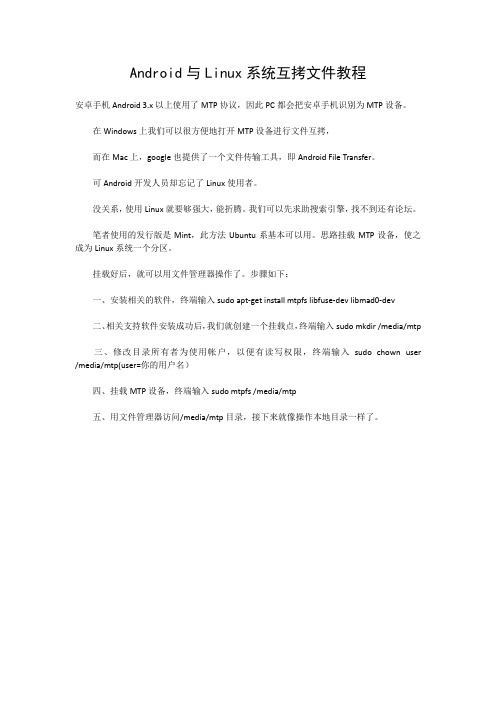
Android与Linux系统互拷文件教程
安卓手机Android 3.x以上使用了MTP协议,因此PC都会把安卓手机识别为MTP设备。
在Windows上我们可以很方便地打开MTP设备进行文件互拷,
而在Mac上,google也提供了一个文件传输工具,即Android File Transfer。
可Android开发人员却忘记了Linux使用者。
没关系,使用Linux就要够强大,能折腾。
我们可以先求助搜索引擎,找不到还有论坛。
笔者使用的发行版是Mint,此方法Ubuntu系基本可以用。
思路挂载MTP设备,使之成为Linux系统一个分区。
挂载好后,就可以用文件管理器操作了。
步骤如下:
一、安装相关的软件,终端输入sudo apt-get install mtpfslibfuse-dev libmad0-dev
二、相关支持软件安装成功后,我们就创建一个挂载点,终端输入sudomkdir /media/mtp
三、修改目录所有者为使用帐户,以便有读写权限,终端输入sudochown user /media/mtp(user=你的用户名)
四、挂载MTP设备,终端输入sudomtpfs /media/mtp
五、用文件管理器访问/media/mtp目录,接下来就像操作本地目录一样了。
在你的Android手机上运行Linux

在你的Android⼿机上运⾏Linux[2020.03.06] 今⽇再观,真不愧乃2018年的古董⽂章。
以前提供的链接现在已经通通失效,JuiceSSH终究不再更新,Termux拥有了更⾼的可玩度,也有了许多其他的替代⽅案。
因此将此⽂稍作修缮,或不再有其他额外改动了。
之前试过许多⽅法(也就⼏种),像什么Complete Linux Installer,Debian noroot,利⽤已有的Linux构造Bootstrap之类,要么就是复杂得要命(调了两天没有调出来),要么就是鸡肋,直到发现了⼀款叫做Linux Deploy的软件。
这款软件是需要root才能运⾏的,没有root的童鞋可以转向那些Termux的教程了。
只是Termux没有Linux Deploy性能好,可定制程度稍低罢了。
看来这款软件的先置需求还是不多的,随随便便就能处理好是不是?好吧,现在步⼊正题,开始安装Linux Deploy(欢迎花样作死)。
1.安装Linux Deploy虽然有些应⽤商店⾥有Linux Deploy,⽹上也可以下得到,但是版本估计都很旧,所以推荐到Google Play商店⾥下载(没有链接提供哈)。
就像安装微信⼀样安装好它就⾏了。
然后打开......是这个样⼦的:你看,上⾯都教你怎么安装了!(笑)2.配置Linux Deploy如果你想要安装多个系统,建议更改⼀下配置⽂件的名称。
(哎呀,强迫症⼜犯了,你们忽略我吧)先点击左上的“恒等于号”点击配置⽂件点⼀下那⽀笔既然这次我们要安装的是Ubuntu,那就写上Ubuntu好了......更改好后点击确定如果不想你的Linux运⾏时CPU休眠导致卡成龟,最好让其保持唤醒返回,点击设置勾选“保持CPU唤醒”,顺便把“锁定Wi-Fi"也勾上吧,嘿嘿!3.设置安装选项在设置安装选项之前,需要看看⼿机的CPU架构和/data分区剩余空间回到主页⾯,点击右上⽅的三个点点击状态然后就会滚出来很多⾏字⽐如,我的⼿机CPU是armv8l的,/data分区还剩15.9GB,这些信息都要记住,后⾯要⽤到(不记住好像也没什么事)现在可以正式开始设置安装选项了,点击右下⽅的⼀个⿁畜的按钮容器类型不⽤管,直接从发⾏版开始由于这回我们要安装Ubuntu,那就选Ubuntu好了(废话)接下来就是架构了,根据我们之前在状态⾥看到的CPU架构选择合适的架构⼀般有armv8字样的CPU是64位的,选择arm64或aarch64(看哪个有选哪个,这⾥是arm64,那就选arm64),其他的选armhf即可(除⾮你的⼿机⽼到炸裂,就只能选armel了,不过太⽼的⼿机是装不上Linux Deploy的),如果有些神机是i386或者x86_64(amd64)的,直接照着选就可以了(表⽰膜拜)⽐如我的⼿机是armv8l,就选arm64好了⾄于发⾏版版本嘛,你⾃⼰选好了。
安卓刷机教程

安卓刷机教程今天我们为大家带来一份简洁明了的安卓刷机教程。
在开始之前,请确保你已备份好重要数据,并对刷机过程有一定了解。
以下是具体步骤:1. 下载所需文件:首先,你需要下载相应安卓版本的ROM包,同时也要下载适用于你的设备的刷机工具(例如TWRP Recovery)。
确保在下载过程中找到正确的文件并确保文件名无重复。
2. 进入Recovery模式:首先,关闭你的设备。
然后按住电源按钮和音量减小按钮一起按下,直到你进入Recovery模式。
不同设备进入Recovery模式的方法可能有所不同,可以在互联网上搜索相应的方法。
3. 清除数据和缓存:在Recovery模式中,使用音量键进行导航,选择“wipe data/factory reset”选项并确认。
然后选择“wipe cache partition”选项并再次确认。
这将清除设备上的数据和缓存。
4. 刷入ROM包:回到Recovery主界面,选择“install zi p from sdcard”或者类似选项(具体选项可能因设备而异)。
然后选择你之前下载的ROM包文件,确认开始刷机。
5. 等待刷机完成:刷机过程可能需要一些时间,耐心等待。
一旦刷机完成,你将在屏幕上看到相关提示。
6. 重启设备:刷机完成后,回到Recovery主界面,选择“reboot system now”选项并确认。
你的设备将重新启动,并进入已刷入的安卓系统。
这就是安卓刷机的基本步骤。
请记住,刷机可能会使你的设备失去保修,并可能导致数据丢失。
所以在进行刷机前,请务必做好备份工作,并确保你理解和掌握了刷机的风险和后果。
rockchip linux刷机工具upgrade_tool_v1.16

例s kernel.img,system.img 如果在 config.ini 文件里面预先设置了默认路径则命令可以简化为: di -k,-s
Linux 开发工具使用说明
一、运行 upgrade_tool 程序(需要 sudo)
输入 devNo 进行设备选择,重新搜索按 R,退出按 Q 二、选择设备后,主界面如下图:
左侧是功能描述,右侧是命令语法。升级相关操作都在 upgrade command 列表下,忘记命令语法可以输入 H 进行查看,清屏输入 CS,退出按 Q. � CD 命令:选择设备,当执行的命令有包含设备重启操作时,需重 新选择设备,当改变操作设备时需重新选择 � SD 命令:msc 切换到 rockusb 升级模式。当切换执行成功后,需要 重新选择设备 � UF 命令:升级完整 update.img 固件,当执行成功后需要重新选择设 备 � UL 命令:升级 loader 功能,当执行成功后需要重新选择设备 � DI 命令:下载单独 image 镜像到指定扇区,例如升级 kernel.img 或 者 system.img 都可以直接使用此功能.例如下载 kernel.img:DI -k kernel.img parameter //如果之前通过 di 下载过 parameter, 则再下 载 kernel.img 时就可以不用指定最后的 parameter 参数 � DB 命令:下载 boot,在 maskrom 状态下,可以通过此功能,让 maskrom 设备进行 Rockusb 协议通讯 � EF 命令:擦除整个 nand flash � LF 命令:低格保留块后面区域,只有在 loader 模式下使用 注:DI、UF、UL、RD、SD、EF、LF、DB 和 RD 命令支持命令行方 式调用,例:sudo ./upgrade_tool uf update.img 注:从 1.13 版本开始 DI 命令可以支持一次下载多个分区,使用方法如 下:
deepin使用笔记——在Linux上运行安卓(Android)app
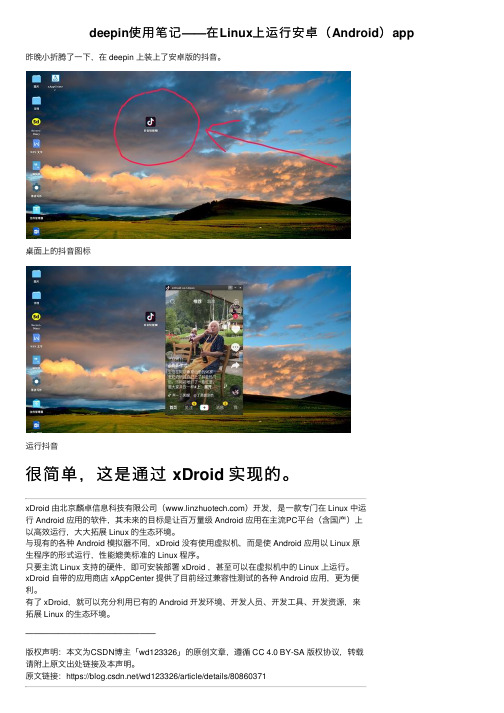
deepin使⽤笔记——在Linux上运⾏安卓(Android)app 昨晚⼩折腾了⼀下,在 deepin 上装上了安卓版的抖⾳。
桌⾯上的抖⾳图标运⾏抖⾳很简单,这是通过 xDroid 实现的。
xDroid 由北京麟卓信息科技有限公司()开发,是⼀款专门在 Linux 中运⾏ Android 应⽤的软件,其未来的⽬标是让百万量级 Android 应⽤在主流PC平台(含国产)上以⾼效运⾏,⼤⼤拓展 Linux 的⽣态环境。
与现有的各种 Android 模拟器不同,xDroid 没有使⽤虚拟机,⽽是使 Android 应⽤以 Linux 原⽣程序的形式运⾏,性能媲美标准的 Linux 程序。
只要主流 Linux ⽀持的硬件,即可安装部署 xDroid ,甚⾄可以在虚拟机中的 Linux 上运⾏。
xDroid ⾃带的应⽤商店 xAppCenter 提供了⽬前经过兼容性测试的各种 Android 应⽤,更为便利。
有了 xDroid,就可以充分利⽤已有的 Android 开发环境、开发⼈员、开发⼯具、开发资源,来拓展 Linux 的⽣态环境。
————————————————版权声明:本⽂为CSDN博主「wd123326」的原创⽂章,遵循 CC 4.0 BY-SA 版权协议,转载请附上原⽂出处链接及本声明。
原⽂链接:https:///wd123326/article/details/80860371说起来挺复杂,其实可以简单理解为:xDroid 不是⼀个通常意义上的安卓模拟器,它不是虚拟机,⽽是⼀个中间层,通过它,安卓app可以像是原⽣应⽤⼀样运⾏在linux 系统上。
接下来是 xDroid 的安装使⽤教程(以本⼈的经验为准,并不保证100%有效)。
第⼀步,当然是下载 xDroid,百度⼀下,很容易就能找到。
下载好以后,是⼀个名为【xDroidInstall-x86_64-v2.7000-20190621155253.tar.gz】的压缩包,直接解压,得倒名为【xDroidInstall-x86_64】的⽂件夹。
安卓root、刷机、使用 & palm说明书 =编程指南(中文版)

安卓root、刷机、使用的几点建议写在前面的话:我写这个一时为了分享几点经验,二是为了我自己。
(因为本人记性不好,所以写一些东西留着给我以后做参考。
)好了,废话不多说了,进入正题。
正题:我本不喜欢安卓的,但是没办法,它太流行了,应用程序太丰富了,其中不乏一些经典的好用软件。
而最最关键的是,它便宜啊,都白菜了,白菜啊,白菜能有那么多的应用真是。
于是乎,我也有了安卓的设备,但我没安卓的手机,我只用过安卓的mp4和平板,前者是昂达的,后者是优泽的。
但是同为Linux下的andriod我想除少了几个模块以外,大部分的东西还是差不多的。
root,这是没一台安卓机器的必须过程。
取得了root你就是手机的管理员了,而在取得root之前你一直只是个使用者而已。
由于安卓的后台让人抓狂,(我就是受不了这一点的)特别是一些国产的中低端手机,经常因此而被卡的死机。
比方说,你打开软件1234,然后安卓的智能推测出你将要使用软件567,这样你的手机实际运行的软件就有1234567,这里不包括那些因没root的开机运行的软件,如果加上那些的话你可以想象一下那是多少个软件在运行着,这是你突然打开另一个软件8,查完东西后你想回到软件1,对不起软件1已经被挤掉了。
其实呢,智能是挺好的,但是老是出现这种情况的话确实有点让人恼火。
索幸的是这种情况是可以得到改善的,比如,我们如果删掉系统自带程序,这样既可以释放手机内存也可以运行更多的你自己打开的程序,但是前提你要取得root权限!嘿嘿,然后,root是我们的第一步。
关于root的方法,我不能一概而论,因为不同的机型之间的方法是不同的。
比方说,我的昂达mp4只有刷机才能获得root权限,这是它的rk28芯片决定的。
我的优泽平板可以用木蚂蚁里的一键root工具获得root权限,而我同学的c8650(华为)则不能。
所以,最好在root之前去你机型所在的论坛看看,这样你可以少走或不走弯路。
理论上的大部分机型都可以用z4 root 这个工具获取。
linux下使用SP_Flash_tool刷机
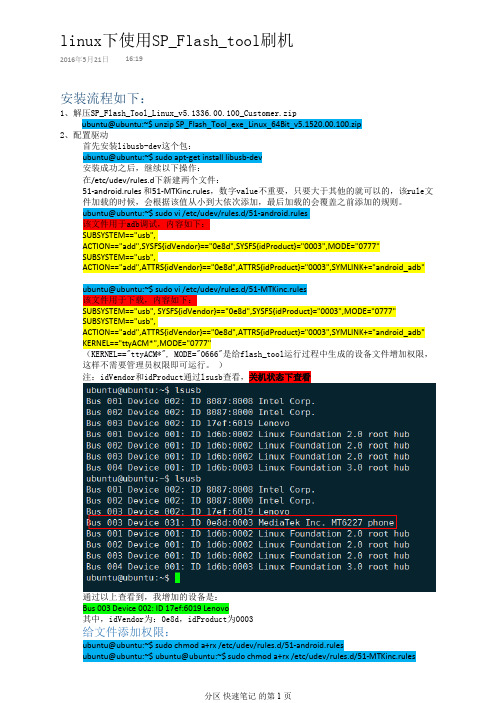
linux下使用SP_Flash_tool刷机2016年5月21日16:19安装流程如下:1、解压SP_Flash_Tool_Linux_v5.1336.00.100_Customer.zipubuntu@ubuntu:~$ unzip SP_Flash_Tool_exe_Linux_64Bit_v5.1520.00.100.zip2、配置驱动首先安装libusb-dev这个包:ubuntu@ubuntu:~$ sudo apt-get install libusb-dev安装成功之后,继续以下操作:在/etc/udev/rules.d下新建两个文件:51-android.rules 和51-MTKinc.rules,数字value不重要,只要大于其他的就可以的,该rule文件加载的时候,会根据该值从小到大依次添加,最后加载的会覆盖之前添加的规则。
ubuntu@ubuntu:~$ sudo vi /etc/udev/rules.d/51-android.rules该文件用于adb调试,内容如下:SUBSYSTEM=="usb",ACTION=="add",SYSFS{idVendor}=="0e8d",SYSFS{idProduct}="0003",MODE="0777"SUBSYSTEM=="usb",ACTION=="add",ATTRS{idVendor}=="0e8d",ATTRS{idProduct}="0003",SYMLINK+="android_adb"ubuntu@ubuntu:~$ sudo vi /etc/udev/rules.d/51-MTKinc.rules该文件用于下载,内容如下:SUBSYSTEM=="usb", SYSFS{idVendor}=="0e8d",SYSFS{idProduct}="0003",MODE="0777"SUBSYSTEM=="usb",ACTION=="add",ATTRS{idVendor}=="0e8d",ATTRS{idProduct}="0003",SYMLINK+="android_adb"KERNEL=="ttyACM*",MODE="0777"(KERNEL=="ttyACM*", MODE="0666"是给flash_tool运行过程中生成的设备文件增加权限,这样不需要管理员权限即可运行。
手机linux系统操作方法

手机linux系统操作方法手机Linux 系统是指基于Linux 内核的操作系统,可以安装在手机上。
它具有高度可定制性和开放性,因此受到了多个技术爱好者的青睐。
手机Linux 系统的功能和界面可以根据个人需求进行自由定制和修改。
要操作手机Linux 系统,需要了解一些基本知识。
本文将从以下几个方面对手机Linux 系统进行介绍和操作方法。
1. 安装手机Linux 系统首先,我们需要安装一个手机Linux 系统,目前比较成熟和流行的手机Linux 系统有Ubuntu T ouch、Arch Linux、LineageOS 等。
可以在官网下载对应的ROM 文件,然后通过刷机工具进行刷机安装。
2. 连接手机Linux 系统连接手机Linux 系统需要使用一些特殊的工具,如Android Debug Bridge (ADB)。
可以通过USB 线将手机连接到电脑上,然后使用ADB 工具连接到手机Linux 系统。
输入命令adb shell 即可进入Linux 终端。
3. 熟悉Linux 终端Linux 终端是类似于CMD 和PowerShell 的命令行工具,用户可以通过在终端输入命令来操作系统。
在Linux 终端中,用户可以使用诸如cd、ls、mkdir、rm、vim 等命令来管理文件、目录和编辑文本等。
用户可以使用man 命令来查询终端命令的用法和参数。
4. 安装和使用软件在手机Linux 系统中,用户可以通过终端来安装和使用软件,通常使用Linux 软件包管理器来进行管理。
在Ubuntu Touch 中使用apt,Arch Linux 使用pacman,LineageOS 使用yum。
使用对应的命令即可安装和卸载软件。
5. 修改手机Linux 系统用户可以根据自己的需求对手机Linux 系统进行修改和优化。
用户可以修改系统的启动界面、桌面背景、主题和字体等。
在终端中,用户可以通过修改配置文件来改变系统设置和功能,如修改/etc/rc.local 文件来设置系统启动项。
linux 安卓内核编译的方法

linux 安卓内核编译的方法Linux操作系统以其强大的功能和灵活的配置,吸引了越来越多的开发者。
安卓系统作为一款开源的移动设备操作系统,其内核编译对于开发者来说也是必不可少的技能。
本文将向大家介绍如何使用Linux系统进行安卓内核的编译。
一、准备工作1. 确保你的Linux系统已经安装了基本的开发工具,如gcc、make、patch等。
2. 下载安卓内核源码,可以选择从官网或者github获取。
3. 创建一个用于存放编译结果的目录,如/home/user/kernel_build。
二、配置内核1. 打开终端,导航到源码目录。
2. 使用patch工具对内核源码进行修补,确保源码与当前Linux 内核版本兼容。
3. 修改Makefile文件,指定编译选项和目标。
三、编译内核1. 运行make命令进行第一轮编译,生成中间文件。
2. 运行make menuconfig,进入配置界面,对内核选项进行进一步配置。
3. 退出menuconfig,再次运行make命令进行第二轮编译。
4. 等待编译完成,检查是否有错误信息。
四、安装驱动和模块1. 将驱动程序和模块提取出来,放在适当的目录下。
2. 运行make install命令,将驱动和模块安装到内核中。
3. 验证驱动和模块是否成功安装,可以运行一些测试程序来检查。
五、打包和测试1. 将编译后的内核映像打包,可以使用kimage工具或其他适合的打包工具。
2. 将打包后的内核映像刷入模拟器或实际设备中,进行测试。
3. 运行一些应用程序,检查内核是否能够正常工作。
4. 对测试结果进行分析和优化,根据实际需求进行进一步的调整和修改。
总结:安卓内核编译是一项需要一定技能的任务,但通过本文所述的步骤,你可以轻松完成这个过程。
在编译过程中,需要注意一些细节问题,如源码的兼容性、配置选项的选择等。
此外,为了确保编译的成功率,建议在虚拟机中进行操作,以避免对真实系统造成损坏。
自己动手制作个性化Linux操作系统手机刷机包

本程序用于编辑 Linux 操作系统手机刷机包,运行环境为 WindowsXP/2003/Vista。
使用该程序可以对 Linux 操作系统手机刷机包进行拆解(包括摩托罗拉专用格式的资源文件)、添加、删除、修改文件或目录的 Linux 属性等操作,并可重新构建刷机包。
程序界面类似于 Windows 操作系统的资源管理器,简洁、直观,操作方便,易于使用。
程序内置了 Linux 文本编辑器,用于编辑 Linux 格式的文本文件。
对于其他特定格式文件,程序自动调用操作系统注册的关联程序打开。
对于操作系统不能识别或编辑的文件格式,请自行选择相关工具进行编辑(例如: UltraEdit、GoldWave 等等)。
该程序目前已通过了 Moto A1600、A1200、A780、E2、E6、E680 等几种手机刷机包的测试。
制作工具下载,国际惯例,回复可见!本帖隐藏的内容需要回复才可以浏览Super Editor V1.2.2.1.rar (7.13 MB)程序运行界面如下:功能介绍本程序主要包括如下功能:①.文件菜单打开- 打开刷机包文件构建- 构建刷机包文件退出- 结束运行退出程序②.编辑菜单添加文件 - 在当前位置添加文件添加目录 - 在当前位置添加目录删除- 删除当前文件或目录属性- 设置目录或文件属性③.设置菜单程序设置 - 设置程序运行参数④.帮助菜单指南- 打开本使用指南关于 - 显示软件相关信息⑤.其他功能展开- 展开选定的目录折叠- 折叠选定的目录向上- 返回上一级目录打开- 打开选定的文件或目录搜索- 搜索指定的目录或文件文件菜单操作说明①.运行程序后首先要选择“打开”菜单来打开需要修改的刷机包。
从刷机包中提取出来的文件将全部存放到“我的文档”中与刷机包文件名相同的文件夹中。
使用右键菜单中的“打开”功能或工具栏中的“打开”按钮可打开此文件夹。
对于 Linux 文本文件,程序会自动调用如下图所示的具有文本搜索功能的专用 Linux 文本编辑器。
Linux系统自动化安装脚本编写
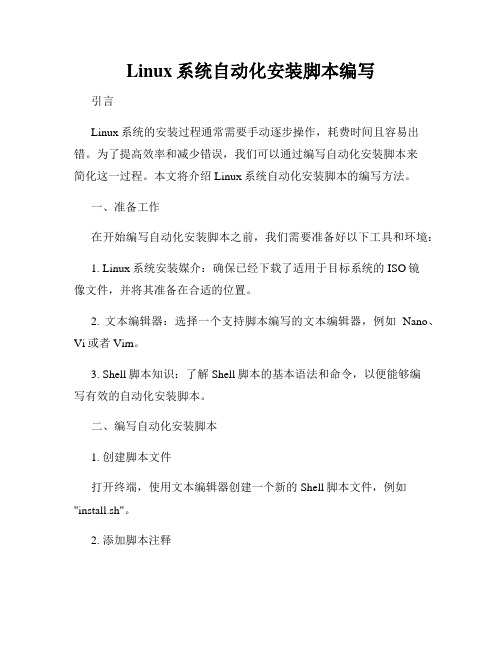
Linux系统自动化安装脚本编写引言Linux系统的安装过程通常需要手动逐步操作,耗费时间且容易出错。
为了提高效率和减少错误,我们可以通过编写自动化安装脚本来简化这一过程。
本文将介绍Linux系统自动化安装脚本的编写方法。
一、准备工作在开始编写自动化安装脚本之前,我们需要准备好以下工具和环境:1. Linux系统安装媒介:确保已经下载了适用于目标系统的ISO镜像文件,并将其准备在合适的位置。
2. 文本编辑器:选择一个支持脚本编写的文本编辑器,例如Nano、Vi或者Vim。
3. Shell脚本知识:了解Shell脚本的基本语法和命令,以便能够编写有效的自动化安装脚本。
二、编写自动化安装脚本1. 创建脚本文件打开终端,使用文本编辑器创建一个新的Shell脚本文件,例如"install.sh"。
2. 添加脚本注释在脚本文件的第一行添加脚本注释,用于描述脚本的用途和版本信息,例如:```shell#!/bin/bash## 自动化安装脚本# 版本号:1.0#```3. 定义变量在脚本文件中定义一些必要的变量,以便于后续操作。
例如,我们可以定义一个变量来指定目标系统的ISO文件路径:```shellISO_PATH="/home/user/iso/ubuntu.iso"```4. 挂载ISO文件使用挂载命令将ISO文件挂载到一个临时目录。
例如:```shellmount -o loop $ISO_PATH /mnt/iso```5. 复制文件为了准备安装过程中所需的文件,我们可以使用`cp`命令将ISO文件中的内容复制到安装目标位置。
例如:```shellcp -r /mnt/iso/* /target/```6. 卸载ISO文件安装文件复制完成后,可以使用卸载命令将ISO文件从临时目录卸载,以释放系统资源。
例如:```shellumount /mnt/iso```7. 配置系统根据需要,可以编写Shell命令修改/配置目标系统的各个方面,例如安装软件包、配置网络等。
adb linux用法

adb linux用法ADB(Android Debug Bridge)是一个用于在计算机和 Android 设备之间进行通信的命令行工具。
它提供了一系列的命令,用于调试、安装、卸载和管理 Android 设备上的应用程序。
本文将介绍如何在Linux 系统上使用 ADB。
一、安装 ADB在 Linux 系统中,安装 ADB 非常简单。
可以通过以下命令安装ADB:sudo apt-get install adb二、连接 Android 设备在使用 ADB 之前,首先需要将 Android 设备与计算机连接起来。
可以通过 USB 连接线将设备与计算机相连。
确保设备已打开调试模式。
连接成功后,可以使用以下命令检查设备是否已连接:adb devices三、常用命令1. 查看设备状态adb devices使用该命令可以查看当前已连接的设备列表。
如果设备已连接并且正常工作,设备序列号将会显示在列表中。
2. 安装应用程序adb install <path_to_apk>通过该命令可以安装位于 <path_to_apk> 路径下的应用程序到设备上。
安装完成后,应用程序将会出现在设备的应用列表中。
3. 卸载应用程序adb uninstall <package_name>使用该命令可以卸载设备上的应用程序。
需要指定应用程序的包名(package name)。
4. 启动应用程序adb shell am start -n <package_name>/<activity_name>使用该命令可以启动设备上的应用程序。
需要指定应用程序的包名和主活动的名称。
5. 查看日志adb logcat通过该命令可以查看设备上的系统日志。
日志信息将实时输出到终端窗口。
6. 复制文件adb pull <remote_path> <local_path>使用该命令可以从设备上复制文件到计算机。
Android平板电脑刷机包简单解释
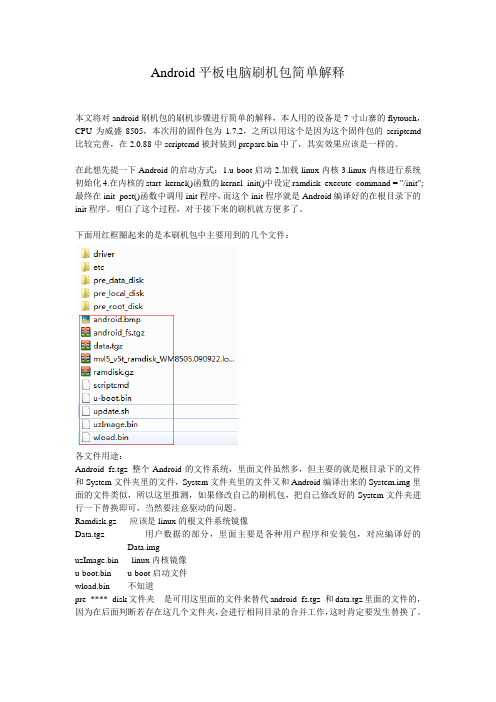
Android平板电脑刷机包简单解释本文将对android刷机包的刷机步骤进行简单的解释,本人用的设备是7寸山寨的flytouch,CPU为威盛8505,本次用的固件包为1.7.2,之所以用这个是因为这个固件包的scriptcmd 比较完善,在2.0.88中scriptcmd被封装到prepare.bin中了,其实效果应该是一样的。
在此想先提一下Android的启动方式:1.u-boot启动2.加载linux内核3.linux内核进行系统初始化4.在内核的start_kernel()函数的kernel_init()中设定ramdisk_execute_command = "/init";最终在init_post()函数中调用init程序,而这个init程序就是Android编译好的在根目录下的init程序。
明白了这个过程,对于接下来的刷机就方便多了。
下面用红框圈起来的是本刷机包中主要用到的几个文件:各文件用途:Android_fs.tgz 整个Android的文件系统,里面文件虽然多,但主要的就是根目录下的文件和System文件夹里的文件,System文件夹里的文件又和Android编译出来的System.img里面的文件类似,所以这里推测,如果修改自己的刷机包,把自己修改好的System文件夹进行一下替换即可,当然要注意驱动的问题。
Ramdisk.gz 应该是linux的根文件系统镜像Data.tgz 用户数据的部分,里面主要是各种用户程序和安装包,对应编译好的Data.imguzImage.bin linux内核镜像u-boot.bin u-boot启动文件wload.bin 不知道pre_****_disk文件夹是可用这里面的文件来替代android_fs.tgz 和data.tgz里面的文件的,因为在后面判断若存在这几个文件夹,会进行相同目录的合并工作,这时肯定要发生替换了。
简单介绍刷机脚本
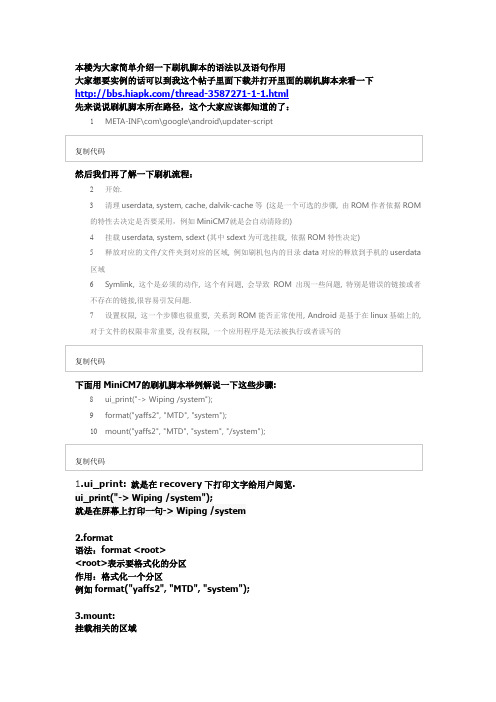
本楼为大家简单介绍一下刷机脚本的语法以及语句作用大家想要实例的话可以到我这个帖子里面下载并打开里面的刷机脚本来看一下/thread-3587271-1-1.html先来说说刷机脚本所在路径,这个大家应该都知道的了:1META-INF\com\google\android\updater-script复制代码然后我们再了解一下刷机流程:2开始.3清理userdata, system, cache, dalvik-cache等(这是一个可选的步骤, 由ROM作者依据ROM 的特性去决定是否要采用,例如MiniCM7就是会自动清除的)4挂载userdata, system, sdext (其中sdext为可选挂载, 依据ROM特性决定)5释放对应的文件/文件夹到对应的区域, 例如刷机包内的目录data对应的释放到手机的userdata 区域6Symlink, 这个是必须的动作, 这个有问题, 会导致ROM出现一些问题, 特别是错误的链接或者不存在的链接,很容易引发问题.7设置权限, 这一个步骤也很重要, 关系到ROM能否正常使用, Android是基于在linux基础上的, 对于文件的权限非常重要, 没有权限, 一个应用程序是无法被执行或者读写的复制代码下面用MiniCM7的刷机脚本举例解说一下这些步骤:8ui_print("-> Wiping /system");9format("yaffs2", "MTD", "system");10mount("yaffs2", "MTD", "system", "/system");复制代码1.ui_print: 就是在recovery下打印文字给用户阅览.ui_print("-> Wiping /system");就是在屏幕上打印一句-> Wiping /system2.format语法:format <root><root>表示要格式化的分区作用:格式化一个分区例如format("yaffs2", "MTD", "system");3.mount:挂载相关的区域我们可以看到上面的语句是先格式化system这个区域再挂载system,这样可以避免出现意外问题。
安卓自制zip刷机包脚本函数详细例举教程

例如:ifelse(mount("yaffs2", "MTD", "system", "/system") == "system",ui_print("Successfully Mounted!"), ui_print("Mount Failed!");这个命令会尝试去挂载命名为“system”的“MTD”分区到“/system”。
如果挂载成功,脚本会显示“Successfully Mounted!”,否则会显示“Mount Failed!”。
下面是用在Edify的Updater-script中的函数例子:函数名称: mount函数语法: mount(fs_type, partition_type, location, mount_point)参数详解:fs_type-----------------"yaffs2" 或"ext4"partition_type----------"MTD" 或"EMMC"location-----------------分区(partition) 或驱动器(device)mount_poin------------挂载文件系统的目标文件夹(target folder to mount FS)作用解释: 挂载一个文件系统到指定的挂载点返回值: 挂载成功则返回挂载点,失败返回null函数示例:mount("MTD", "system", "/system");挂载system分区,设置返回指针"/system”mount("vfat", "/dev/block/mmcblk1p2", "/system"); 挂载/dev/block/mmcblk1p2,返回指针"/system”函数名称: is_mounted函数语法: is_mounted(mount_point)参数详解: mount_point-----------字符串,检查是否已经挂载的挂载点作用解释: 检查文件系统是否挂载返回值: 挂载成功则返回挂载点,失败返回null函数示例:函数名称: unmount函数语法: unmount(mount_point)参数详解: mount_point-----------字符串,要解除挂载的挂载点作用解释: 解除文件系统挂载返回值: 解除挂载成功则返回挂载点,失败返回null函数示例:unmount("/system"); 卸载/system分区函数名称: format函数语法: format(fs_type, partition_type, location)参数详解:fs_type-----------------字符串,数据为"yaffs2" 或"ext4"partition_type----------字符串, "MTD" 或"EMMC"location-----------------字符串, 分区(partition) 或驱动器(device)作用解释: 格式化为指定的文件系统函数示例:format("MTD", "system");格式化system分区函数名称: delete函数语法: delete(file1, file2, ..., fileN)参数详解: 字符串,要删除的文件作用解释: 删除一个文件。
adb刷机教程

adb刷机教程ADB刷机教程1. 下载ADB驱动程序- 访问ADB官方网站或其他可靠来源,并下载适用于您的操作系统的ADB驱动程序。
- 将驱动程序保存到您的计算机上方便访问。
2. 启用USB调试模式- 在Android设备上找到“设置”菜单,并打开它。
- 在“设置”菜单中找到“开发者选项”选项,并点击进入。
- 在“开发者选项”中启用“USB调试”模式。
3. 连接Android设备到计算机- 使用USB数据线将Android设备连接到计算机。
- 确保USB连接正常,在Android设备上会弹出一条提示,询问是否信任此计算机。
点击“是”以继续。
4. 启动命令提示符/终端窗口- 在Windows操作系统中,按下Win+R键,输入“cmd”并按回车键。
- 在Mac或Linux操作系统中,打开终端应用程序。
5. 输入ADB命令- 在命令提示符或终端窗口中,输入以下命令来确认Android 设备是否正确连接:adb devices如果设备连接成功,将显示设备的序列号。
6. 下载刷机文件- 在您信任的网站或论坛上下载适用于您的Android设备的刷机文件。
确保文件是可靠和合法的。
7. 将刷机文件移动到ADB文件夹- 将下载的刷机文件移动到ADB驱动程序所在的文件夹中。
8. 进入设备的引导模式- 关闭设备,并按住相应组合按键进入引导模式。
不同的设备有不同的进入方式,可在设备制造商的官方网站上查找相应的方法。
9. 执行刷机命令- 在命令提示符或终端窗口中,输入以下命令来刷机:adb sideload <刷机文件名称>替换<刷机文件名称>为您下载的刷机文件的实际文件名。
10. 等待刷机完成- 等待ADB完成刷机过程。
整个过程可能需要一些时间,请耐心等待。
11. 重启设备- 刷机完成后,输入以下命令重启设备:adb reboot请注意,刷机操作可能会导致设备失去保修,也可能会造成设备损坏。
请确保在刷机操作前备份重要数据,并仔细阅读并遵循准确的刷机指导。
卡罗拉linux车机刷机教程

卡罗拉linux车机刷机教程篇一:卡罗拉Linux车机刷机教程卡罗拉Linux车机是一款基于Linux操作系统的汽车电子系统,用于控制车辆的灯光、音响、空调等功能。
随着汽车智能化的不断发展,越来越多的车型开始采用Linux操作系统,因此卡罗拉Linux车机会越来越受到关注。
刷机是指对卡罗拉Linux车机进行修改,使其能够运行不同的操作系统或应用程序。
刷机可以提升车机的性能和用户体验,但也存在风险,需要谨慎操作。
在本文中,我们将提供刷机的步骤和注意事项,以及如何选择合适的刷机包。
步骤:1. 准备工具和设备需要准备以下工具和设备:- 卡罗拉Linux车机root权限密码- 刷机包- 刷机工具(如线刷工具包或云刷机工具包)- 刷机软件(如卓大师、深度刷机等)- 电脑2. 备份数据在刷机之前,请确保备份了车机的数据。
备份数据可以确保数据的完整性,并且可以避免数据丢失。
备份数据的方法可以根据个人需求选择,常见的备份方式包括云备份和本地备份。
3. 下载刷机包在选择合适的刷机包之前,建议先了解该刷机包的来源和评价。
选择可靠的刷机包,确保刷机过程安全可靠。
可以在官方网站或第三方应用商店下载刷机包。
4. 打开刷机工具打开刷机工具,并输入root权限密码,确保车机已经root。
然后选择刷机包,选择刷机模式,并按照刷机工具的提示进行操作。
5. 完成刷机完成刷机操作后,等待刷机包完成刷机过程,并等待车机重启。
完成刷机后,将恢复原来的操作系统或应用程序。
注意事项:1. 选择可靠的刷机包,避免选择不安全或不稳定的版本。
2. 刷机前要备份数据,避免数据丢失。
3. 刷机前确保车机已经root,以免刷机失败导致车机无法正常工作。
4. 刷机过程中要注意操作细节,确保刷机过程顺利完成。
5. 刷机后要注意车机系统的稳定性,及时更新系统软件和驱动程序,以确保车机正常运行。
刷机是改变卡罗拉Linux车机操作系统的一种常见方法,可以提升车机的性能和用户体验。
Android-ROM-刷机脚本-updater-script-的基本流程和初级语句说明

Android ROM 刷机脚本updater-script 的基本流程和初级语句说明(转)简单说说刷机脚本的相关知识, 以及简单的语句说明.目的不是让你通过本帖学会如何做刷机脚本,那不是一下子可以做到的事情.但是至少可以通过本帖子,让你对刷机脚本有一个初步的了解, 并且可以初步动手修改相对简单的内容, 例如制作升级包.以下说明,都以我的Reflex S Data2Ext 2.0.2c 整包ROM为例子说明, 把update的过程流程化, 更加有助于理解.首先说明刷机脚本的路径, 其实很多人,包括部分ROM作者, 都不知道这个文件的存在.位于刷机包的如下路径:1.META-INF\com\google\android\updater-script复制代码刷机过程其实很简单, 只要你理解了流程, 和相关的语句.一般来说, 刷机就是如下的步骤:1.开始.2.清理userdata, system, cache, dalvik-cache等 (这是一个可选的步骤, 由ROM作者依据ROM的特性去决定是否要采用)3.挂载userdata, system, sdext (其中sdext为可选挂载, 依据ROM特性决定)4.释放对应的文件/文件夹到对应的区域, 例如刷机包内的目录data对应的释放到手机的userdata区域5.Symlink, 这个是必须的动作, 这个有问题, 会导致ROM出现一些问题, 特别是错误的链接或者不存在的链接,很容易引发问题.6.设置权限, 这一个步骤也很重要, 关系到ROM能否正常使用, Android是base在linux基础上的, 对于文件的权限非常重要, 没有权限, 一个应用程序是无法被执行或者读写的.7.刷入内核引导文件boot.img8.取消挂载的各个分区, 刷机结束.复制代码大概步骤就这样, 这个过程非常明了和直接, 下面我具体举例说明各个步骤的做法.1. 开始准备刷机.开始最简单, 实际上就是就是检测硬件, 打印相关信息,提示开始刷机.其中可能用到的部分函数做个简单介绍:ui_print: 就是在recovery下打印文字给用户阅览.getprop: 获取手机对应的属性assert: 你可以理解为辅助执行多行脚本命令例如如下我的部分开始代码:1.ui_print(” “);2.assert(getprop(“ro.product.device”) == “bravo” ||getprop(“ro.build.product”) == “bravo” || getprop(“ro.product.board”)3.== “bravo”);4.ui_print(“. Reflex S Data2Ext Installation .”);5.ui_print(” “);6.ui_print(“Installing Gingerbread 2.3.3 –Sense 2.1…”);7.ui_pr int(” “);复制代码首先开始答应一行空行,编译和之前的文字区别开来.然后用assert完成对手机的产品设备型号的检测最后打印, 开始安装该ROM.2. 清理这个过程是可选的,有的rom不需要wipe直接升级,就无需这个过程,有的ROM必须完全wipe才可以刷机,否则会出问题,那么rom作者为了担心你因为没有wipe而导致出了问题, 就在脚本里面处理了,尽量帮助你避免产生问题.例如我这个data2ext的ROM, 如果不wipe, 会产生一些问题, 例如FC, UID错误等, 就必须wipe, 但是为了不让用户的懒惰成为找我问问题的麻烦,我就主动帮他们”wipe”了所有必须wipe的内容.其中可能用到的部分函数做个简单介绍:fromat: 格式化相关区域的函数delete_recursive: 可以直接删除一个目录.如下我的部分代码摘抄如下:1.ui_print(” Clean up cache…”);2.format(“MTD”, “cache”);3.delete_recursive(“/data/dalvik-cache”);4.delete_recursive(“/sdext/da lvik-cache”);复制代码首先打印我要开始清理cache了然后格式化cache, 删除userdata下的dalvik-cache, 删除sd卡ext分区的dalvik-cache. 其实我这里代码还是有一些问题的,可能sdext都还没有挂载我就试图删除了.这个就属于脚本的隐患bug了.3挂载和4释放文件, 我是按照区域来组合做的, 如下分别是userdata的处理和system的处理. 其中可能用到的部分函数做个简单介绍:umount/mount: 分别是取消挂载和挂载相关的区域函数.package_extract_dir: 你可以理解为复制刷机包内的指定目录到手机的指定区域.1.ui_print(” Unpacking DATA files…”);2.unmount(“/data”);3.format(“MTD”, “userdata”);4.mount(“MTD”, “userdata”, “/data”);5.package_extract_dir(“data”, “/data”);6.ui_print(” Unpacking SYSTEM files…”);7.unmount(“/system”);8.format(“MTD”, “system”);9.mount(“MTD”, “system”, “/system”);10.package_extract_dir(“system”, “/system”);复制代码为了避免出问题,首先取消挂载, 然后格式化该区域, 然后再挂载,确保挂载没有问题.然后复制需要的文件.5和6相比前面的一些内容,属于比较难懂一点的,需要有linux相关的知识, 不再更多阐述, 贴些代码,简单说下.其中可能用上的部分函数介绍:symlink: 所谓的符号链接, 当然, windows的用户不怎么容易了解, 建议多熟悉下Linux相关内容.set_perm_recursive: 你可以理解为设置目录权限如下代码, 连接../xbin/su到/system/bin/su这个程序.1.ui_print(” Symlinking now…”);2.symlink(“../xbin/su”, “/system/bin/su”);复制代码如下代码,设置相关的权限.1.ui_print(” Setup permissions now…”);2.set_perm_recursive(0, 0, 0755, 0644, “/system”);3.set_perm_recursive(0, 2000, 0755, 0755, “/system/bin”);4.set_perm_recursive(0, 2000, 0755, 0755, “/system/app”);复制代码至于刷入内核引导文件boot.img,如下, 用assert函数实现了, 解压内核到临时区域, 写入内核文件, 删除临时文件的过程.1.ui_print(” Writing Boot.img…”);2.assert(package_extract_file(“boot.img”, “/tmp/boot.img”),write_raw_image(“/tmp/boot.img”, “boot”), delete(“/tmp/boot.img”));复制代码最后,结束, 取消挂载所有区域, 提示结束.如下代码:1.ui_print(” “);2.ui_print(” Flash finished…Enjoy it!”);3.unmount(“/system”);4.unmount(“/data”);复制代码可能大家看了还是模模糊糊的, 没关系, 没有相关的知识, 确实不容易一下子看明白, 但是饭一口口吃, 知识也是一点点懂的, 抛砖引玉,希望给与大家一点点帮助1.META-INF\com\google\android\updater-script复制代码刷机过程其实很简单, 只要你理解了流程, 和相关的语句.一般来说, 刷机就是如下的步骤:1.开始.2.清理userdata, system, cache, dalvik-cache等 (这是一个可选的步骤, 由ROM作者依据ROM的特性去决定是否要采用)3.挂载userdata, system, sdext (其中sdext为可选挂载, 依据ROM特性决定)4.释放对应的文件/文件夹到对应的区域, 例如刷机包内的目录data对应的释放到手机的userdata区域5.Symlink, 这个是必须的动作, 这个有问题, 会导致ROM出现一些问题, 特别是错误的链接或者不存在的链接,很容易引发问题.6.设置权限, 这一个步骤也很重要, 关系到ROM能否正常使用, Android是base在linux基础上的, 对于文件的权限非常重要, 没有权限, 一个应用程序是无法被执行或者读写的.7.刷入内核引导文件boot.img8.取消挂载的各个分区, 刷机结束.复制代码大概步骤就这样, 这个过程非常明了和直接, 下面我具体举例说明各个步骤的做法.1. 开始准备刷机.开始最简单, 实际上就是就是检测硬件, 打印相关信息,提示开始刷机.其中可能用到的部分函数做个简单介绍:ui_print: 就是在recovery下打印文字给用户阅览.getprop: 获取手机对应的属性assert: 你可以理解为辅助执行多行脚本命令例如如下我的部分开始代码:1.ui_print(” “);2.assert(getprop(“ro.product.device”) == “bravo” ||getprop(“ro.build.product”) == “bravo” || getprop(“ro.product.board”)3.== “bravo”);4.ui_print(“. Reflex S Data2Ext Installation .”);5.ui_print(” “);6.ui_print(“Inst alling Gingerbread 2.3.3 –Sense 2.1…”);7.ui_print(” “);复制代码首先开始答应一行空行,编译和之前的文字区别开来.然后用assert完成对手机的产品设备型号的检测最后打印, 开始安装该ROM.2. 清理这个过程是可选的,有的rom不需要wipe直接升级,就无需这个过程,有的ROM必须完全wipe才可以刷机,否则会出问题,那么rom作者为了担心你因为没有wipe而导致出了问题, 就在脚本里面处理了,尽量帮助你避免产生问题.例如我这个data2ext的ROM, 如果不wipe, 会产生一些问题, 例如FC, UID错误等, 就必须wipe, 但是为了不让用户的懒惰成为找我问问题的麻烦,我就主动帮他们”wipe”了所有必须wipe的内容.其中可能用到的部分函数做个简单介绍:fromat: 格式化相关区域的函数delete_recursive: 可以直接删除一个目录.如下我的部分代码摘抄如下:1.ui_print(” Clean up cache…”);2.format(“MTD”, “cache”);3.delete_recursive(“/data/dalvik-cache”);4.delete_recursive(“/sdext/dalvik-cache”);复制代码首先打印我要开始清理cache了然后格式化cache, 删除userdata下的dalvik-cache, 删除sd卡ext分区的dalvik-cache. 其实我这里代码还是有一些问题的,可能sdext都还没有挂载我就试图删除了.这个就属于脚本的隐患bug了.3挂载和4释放文件, 我是按照区域来组合做的, 如下分别是userdata的处理和system的处理. 其中可能用到的部分函数做个简单介绍:umount/mount: 分别是取消挂载和挂载相关的区域函数.package_extract_dir: 你可以理解为复制刷机包内的指定目录到手机的指定区域.1.ui_print(” Unpacking DATA files…”);2.unmount(“/data”);3.format(“MTD”, “userdata”);4.mount(“MTD”, “userdata”, “/data”);5.package_extract_dir(“data”, “/data”);6.ui_print(” Unpacking SYSTEM files…”);7.unmount(“/system”);8.format(“MTD”, “system”);9.mount(“MTD”, “system”, “/system”);10.package_extract_dir(“system”, “/system”);复制代码为了避免出问题,首先取消挂载, 然后格式化该区域, 然后再挂载,确保挂载没有问题.然后复制需要的文件.5和6相比前面的一些内容,属于比较难懂一点的,需要有linux相关的知识, 不再更多阐述, 贴些代码,简单说下.其中可能用上的部分函数介绍:symlink: 所谓的符号链接, 当然, windows的用户不怎么容易了解, 建议多熟悉下Linux相关内容.set_perm_recursive: 你可以理解为设置目录权限如下代码, 连接../xbin/su到/system/bin/su这个程序.1.ui_print(” Symlinking now…”);2.symlink(“../xbin/su”, “/system/bin/su”);复制代码如下代码,设置相关的权限.1.ui_print(” Setup permissions now…”);2.set_perm_recursive(0, 0, 0755, 0644, “/system”);3.set_perm_recursive(0, 2000, 0755, 0755, “/system/bin”);4.set_perm_recursive(0, 2000, 0755, 0755, “/system/app”);复制代码至于刷入内核引导文件boot.img,如下, 用assert函数实现了, 解压内核到临时区域, 写入内核文件, 删除临时文件的过程. 1.ui_print(” Writing Boot.img…”);2.assert(package_extract_file(“boot.img”, “/tmp/boot.img”),write_raw_image(“/tmp/boot.img”, “boot”), delete(“/tmp/boot.img”));复制代码最后,结束, 取消挂载所有区域, 提示结束.如下代码:1.ui_print(” “);2.ui_print(” Flash finished…Enjoy it!”);3.unmount(“/system”);4.unmount(“/data”);复制代码可能大家看了还是模模糊糊的, 没关系, 没有相关的知识, 确实不容易一下子看明白, 但是饭一口口吃, 知识也是一点点懂的, 抛砖引玉,希望给与大家一点点帮助.。
基于Termux打造Android手机渗透神器
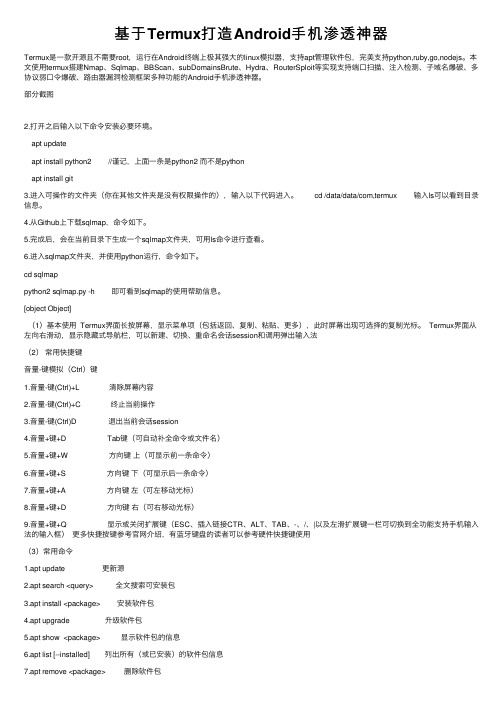
基于Termux打造Android⼿机渗透神器Termux是⼀款开源且不需要root,运⾏在Android终端上极其强⼤的linux模拟器,⽀持apt管理软件包,完美⽀持python,ruby,go,nodejs。
本⽂使⽤termux搭建Nmap、Sqlmap、BBScan、subDomainsBrute、Hydra、RouterSploit等实现⽀持端⼝扫描、注⼊检测、⼦域名爆破、多协议弱⼝令爆破、路由器漏洞检测框架多种功能的Android⼿机渗透神器。
部分截图2.打开之后输⼊以下命令安装必要环境。
apt update apt install python2 //谨记,上⾯⼀条是python2 ⽽不是python apt install git 3.进⼊可操作的⽂件夹(你在其他⽂件夹是没有权限操作的),输⼊以下代码进⼊。
cd /data/data/com,termux 输⼊ls可以看到⽬录信息。
4.从Github上下载sqlmap,命令如下。
5.完成后,会在当前⽬录下⽣成⼀个sqlmap⽂件夹,可⽤ls命令进⾏查看。
6.进⼊sqlmap⽂件夹,并使⽤python运⾏,命令如下。
cd sqlmap python2 sqlmap.py -h 即可看到sqlmap的使⽤帮助信息。
[object Object](1)基本使⽤ Termux界⾯长按屏幕,显⽰菜单项(包括返回、复制、粘贴、更多),此时屏幕出现可选择的复制光标。
Termux界⾯从左向右滑动,显⽰隐藏式导航栏,可以新建、切换、重命名会话session和调⽤弹出输⼊法(2)常⽤快捷键⾳量-键模拟(Ctrl)键1.⾳量-键(Ctrl)+L 清除屏幕内容2.⾳量-键(Ctrl)+C 终⽌当前操作3.⾳量-键(Ctrl)D 退出当前会话session4.⾳量+键+D Tab键(可⾃动补全命令或⽂件名)5.⾳量+键+W ⽅向键上(可显⽰前⼀条命令)6.⾳量+键+S ⽅向键下(可显⽰后⼀条命令)7.⾳量+键+A ⽅向键左(可左移动光标)8.⾳量+键+D ⽅向键右(可右移动光标)9.⾳量+键+Q 显⽰或关闭扩展键(ESC、插⼊链接CTR、ALT、TAB、-、/、|以及左滑扩展键⼀栏可切换到全功能⽀持⼿机输⼊法的输⼊框)更多快捷按键参考官⽹介绍,有蓝⽛键盘的读者可以参考硬件快捷键使⽤(3)常⽤命令1.apt update 更新源2.apt search <query> 全⽂搜索可安装包3.apt install <package> 安装软件包4.apt upgrade 升级软件包5.apt show <package> 显⽰软件包的信息6.apt list [--installed] 列出所有(或已安装)的软件包信息7.apt remove <package> 删除软件包8.chmod 修改⽂件权限9.chown 修改⽂件归属(1)显⽰扩展功能,ESC键,CTR键,TAB键(补全命令和⽂件名)都是很常⽤的 1 ⾳量+键+Q(2)安装基本git、wget、vim、nano、tar、zip、less等(termux下vim⽀持触摸移动光标移动位置) 1apt install git 2apt install wget 3apt install vim 4apt install nano 5apt install tar 6apt install less(3)安装nmap 1 apt install nmap 安装nmap使⽤⽅式使⽤(4)安装python2和sqlmap termux下直接安装python默认是python3.5版本(pip安装python3的扩展包),然⽽⽬前很多的软件只⽀持2.7+(如:sqlmap),于是安装python2,使⽤pip2安装python2的扩展包,本⽂中所有python代码均采⽤python2 filename.py运⾏ 1 2 (5)安装whatportis whatportis是⼀款离线查询端⼝号对应服务的⼯具 1 2 3 4(6)安装BBScan和subDomainsBrute 安装lijiejie的BBScan扫描敏感路径和subDomainsBrute爆破⼦域名 1 2 3 提⽰缺失python扩展包,直接⽤pip2 install <对应扩展包>(7)安装openssh 通过⼿机ssh链接远程服务器进⾏管理 1 2 3 4 #安装 apt install openssh #使⽤ ssh(8)安装hydra 1 2 3 4 #安装 apt install hydra #使⽤ hydra -h(9)安装RouterSploit 1 2 3 4 5 6 7 (我是叮当喜欢+关注每周都有分享) pip2 install requests #使⽤ cd routersploit python2./rsf.py 0x03结束语 Termux不需root即可在Android终端⽀持Nmap以及Ruby、Python、Go、Nodejs语⾔的Linux神器,安装hydra⽀持常见协议(SSH,FTP,Telnet,HTTP等)的弱⼝令爆破,使⽤RouterSploit实现路由器的漏洞检测与利⽤,同时可以根据实际需求运⾏相应的程序,从⽽打造⼀款属于你⾃⼰的Android终端渗透神器。
[工作]TTL刷机命令详细介绍
![[工作]TTL刷机命令详细介绍](https://img.taocdn.com/s3/m/c6b45de9f605cc1755270722192e453610665b2a.png)
TTL刷机命令详细介绍用的最多的两个命令的详细介绍其实就是LINUX的命令啦。
没事的时候稍微看看就可以学会了。
希望能对各位有所帮助。
linux cat 命令详解,在讲解该命令以前,先来看一下这个命令两个实例,通过实例我们在来看cat的详细参数,该命令主要是对文档内容进行添加,范例:把 textfile1 的档案内容加上行号后输入 textfile2 这个档案里cat -n textfile1 > textfile2把 textfile1 和 textfile2 的档案内容加上行号(空白行不加)之后将内容附加到 textfile3 里。
cat -b textfile1 textfile2 >> textfile3cat /dev/null > /etc/test.txt 此为清空/etc/test.txt档案内容cat 也可以用来制作 image file。
例如要制作软碟的 image file,将软碟放好后打cat /dev/fd0 > OUTFILE相反的,如果想把 image file 写到软碟,请打cat IMG_FILE > /dev/fd0使用权限:所有使用者使用方式:cat [-AbeEnstTuv] [--help] [--version] fileName说明:把档案串连接后传到基本输出(萤幕或加 > fileName 到另一个档案)参数:-n 或 --number 由 1 开始对所有输出的行数编号-b 或 --number-nonblank 和 -n 相似,只不过对于空白行不编号-s 或 --squeeze-blank 当遇到有连续两行以上的空白行,就代换为一行的空白行-v 或 --show-nonprinting通用范例:cat -n textfile1 > textfile2 把 textfile1 的档案内容加上行号后输入 textfile2 这个档案里cat -b textfile1 textfile2 >> textfile3 把 textfile1 和textfile2 的档案内容加上行号(空白行不加)之后将内容附加到textfile3 里。
- 1、下载文档前请自行甄别文档内容的完整性,平台不提供额外的编辑、内容补充、找答案等附加服务。
- 2、"仅部分预览"的文档,不可在线预览部分如存在完整性等问题,可反馈申请退款(可完整预览的文档不适用该条件!)。
- 3、如文档侵犯您的权益,请联系客服反馈,我们会尽快为您处理(人工客服工作时间:9:00-18:30)。
22.fastboot $* flash cache `dirname $0`/images/cache.img
23.fastboot $* flash userdata `dirname $0`/images/userdata.img
22.fastboot $* flash cache `dirname $0`/images/cache.img
23.
24.fastboot $* flash recovery `dirname $0`/images/recovery.img
25.fastboot $* flash boot `dirname $0`/images/boot.img
0x02 flash_all_except_data_storage.sh
(代码如下:)
[plain]
1.echo "ido Fastboot Tool Ver 4.0"
2.
3.fastboot $* getvar product 2>&1 | grep "^product: ido"
8.fastboot $* flash sbl1 `dirname $0`/images/sbl1.mbn
9.fastboot $* flash rpm `dirname $0`/images/rpm.mbn
10.fastboot $* flash aboot `dirname $0`/images/emmc_appsboot.mbn
2.
3.fastboot $* getvar product 2>&1 | grep "^product: ido"
4.
5.if [ $? -ne 0 ] ; then echo "Missmatching image and device"; exit 1; fi
6.fastboot $* flash partition `dirname $0`/images/gpt_both0.bin
17.fastboot $* flash hypbak `dirname $0`/images/hyp.mbn
18.
19.fastboot $* erase boot
20.fastboot $* flash modem `dirname $0`/images/NON-HLOS.bin
7.fastboot $* flash tz `dirname $0`/images/tz.mbn
8.fastboot $* flash sbl1 `dirname $0`/images/sbl1.mbn
9.fastboot $* flash rpm `dirname $0`/images/rpm.mbn
15.fastboot $* flash rpmbak `dirname $0`/images/rpm.mbn
16.fastboot $* flash abootbak `dirname $0`/images/emmc_appsboot.mbn
17.fastboot $* flash hypbak `dirname $0`/images/hyp.mbn
22.fastboot $* flash cache `dirname $0`/images/cache.img
23.fastboot $* flash userdata `dirname $0`/images/userdata.img
24.fastboot $* flash recovery `dirname $0`/images/recovery.img
10.fastboot $* flash aboot `dirname $0`/images/emmc_appsboot.mbn
11.fastboot $* flash hyp `dirname $0`/images/hyp.mbn
12.
13.fastboot $* flash tzbak `dirname $0`/images/tz.mbn
11.fastboot $* flash hyp `dirname $0`/images/hyp.mbn
12.
13.fastboot $* flash tzbak `dirname $0`/images/tz.mbn
14.fastboot $* flash sbl1bak `dirname $0`/images/sbl1.mbn
29.fastboot $* flash splash `dirname $0`/images/splash.img
30.fastboot $* flash cust `dirname $0`/images/cust.img
31.fastboot $* oem lock
32.fastboot $* reboot
18.
19.fastboot $* erase boot
20.fastboot $* flash modem `dirname $0`/images/NON-HLOS.bin
21.fastboot $* flash system `dirname $0`/images/system.img
4.
5.if [ $? -ne 0 ] ; then echo "Missmatching image and device"; exit 1; fi
6.fastboot $* flash partition `dirname $0`/images/gpt_both0.bin
7.fastboot $* flash tz `dirname $0`/images/tz.mbn
linux下安卓刷机脚本
0x00 前几天尝试了下在linux下刷安卓,写出来做学习交流。fastboot 暴力刷机。
0x01 flash_all.sh
(代码如下:)
[plain] view plain copy
1.echo "ido Fastboot Tool Ver 4.0"
锁OEM。
0x04 其中images是文件目录,机型不一样线刷包里面的文件不一样,根据自己机型进行修改。
0x05 如果用第三方recovery,可以尝试在第三方recovery下使用 adb sideload images.zip(images.zip是当前电脑目录下的文件)
11.fastboot $* flash hyp `dirname $0`/images/hyp.mbn
12.
13.fastboot $* flash tzbak `dirname $0`/images/tz.mbn
14.fastboot $* flash sbl1bak `dirname $0`/images/sbl1.mbn
18.
19.fastboot $* erase boot
20.fastboot $* flash modem `dirname $0`/images/NON-HLOS.bin
21.fastboot $* flash system `dirname $0`/images/system.img
25.fastboot $* flash boot `dirname $0`/images/boot.img
26.fastboot $* flash persist `dirname $0`/images/persist.img
27.
28.fastboot $* flash misc `dirname $0`/images/misc.img
14.fastboot $* flash sbl1bak `dirname $0`/images/sbl1.mbn
15.fastboot $* flash rpmbak `dirname $0`/images/rpm.mbn
16.fastboot $* flash abootbak `dirname $0`/images/emmc_appsboot.mbn
8.fastboot $* flash sbl1 `dirname $0`/images/sbl1.mbn
9.fastboot $* flash rpm `dirname $0`/images/rpm.mbn
10.fastboot $* flash aboot `dirname $0`/images/emmc_appsboot.mbn
4.
5.if [ $? -ne 0 ] ; then echo "Missmatching image and device"; exit 1; fi
6.fastboot $* flash partition `dirname $0`/images/gpt_both0.bin
7.fastboot $* flash tz `dirname $0`/images/tz.mbn
不清空用户数据。
0x03 flash_all_lock.sh
(代码如下:)
[plain]
1.echo "ido Fastboot Tool Ver 3.0"
2.
3.fastboot $* getvar product 2>&1 | grep "^product: ido"
28.fastboot $* flash splash `dirname $0`/images/splash.img
